Rapat adalah bagian umum dari kehidupan kerja. Tetapi mereka membutuhkan waktu dan berarti bahwa Anda mungkin tidak segera tersedia untuk menangani masalah atau menjawab pertanyaan apa pun. Demikian pula, Anda mungkin terjebak dalam lalu lintas, misalnya, dalam perjalanan ke kantor dan dapat mengakses Slack di ponsel dan email Anda. Tetapi sebaliknya tidak dapat mengakses dokumen atau server penting atau apa pun.
Kadang-kadang orang sakit dan tidak bisa masuk kerja; dalam beberapa kasus, Anda mungkin dapat bekerja dari rumah tetapi tergantung pada pekerjaan dan penyakit Anda, Anda mungkin tidak. Bekerja dari jarak jauh bisa menjadi hal yang bagus untuk orang-orang itu jika pekerjaan Anda memungkinkan. Namun, jika ini tidak umum, orang mungkin membuang waktu untuk mencari Anda untuk diajak bicara langsung di kantor atau menunggu Anda tiba pada hari itu. Sering kali, Anda bahkan mungkin berlibur dan tidak dapat dihubungi kecuali dalam keadaan darurat yang terburuk.
Semua contoh ini sesuai dengan opsi status default yang disediakan Slack. Sebagai admin ruang kerja, Anda dapat mengubah status default ruang kerja jika ternyata tidak sesuai dengan kebutuhan Anda atau jika sesuatu yang lain akan berfungsi lebih baik.
Cara Memilih Status Ruang Kerja Lain di Slack
Untuk dapat mengelola daftar status yang disarankan ruang kerja, masuk ke pengaturan penyesuaian ruang kerja. Untuk melakukannya, pertama-tama Anda harus mengklik nama ruang kerja di sudut kanan atas. Selanjutnya, di menu tarik-turun, pilih "Pengaturan & administrasi", lalu "Sesuaikan"
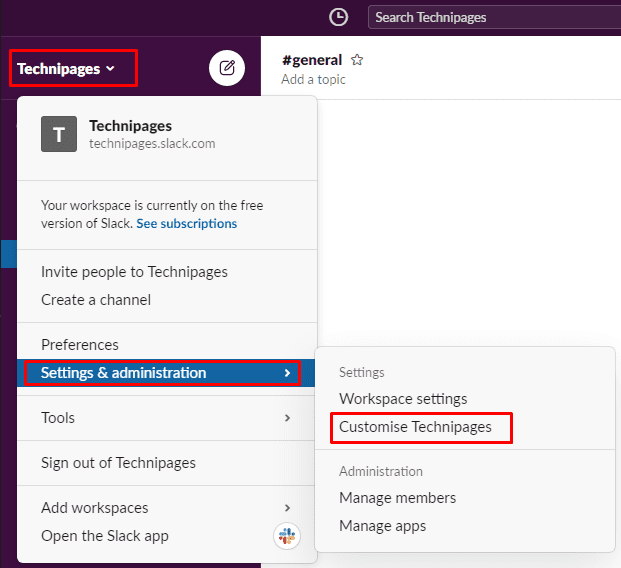
Setelah Anda berada di pengaturan penyesuaian ruang kerja, alihkan ke tab "Status". Di sini Anda dapat menyesuaikan teks dari salah satu opsi status, emoji yang cocok, dan menyesuaikan jangka waktu setelah itu status akan dihapus secara otomatis. Setelah Anda selesai menyesuaikan status ruang kerja, klik "Simpan" di sudut kanan bawah untuk menyimpan perubahan dan mendorongnya ke anggota ruang kerja Anda.
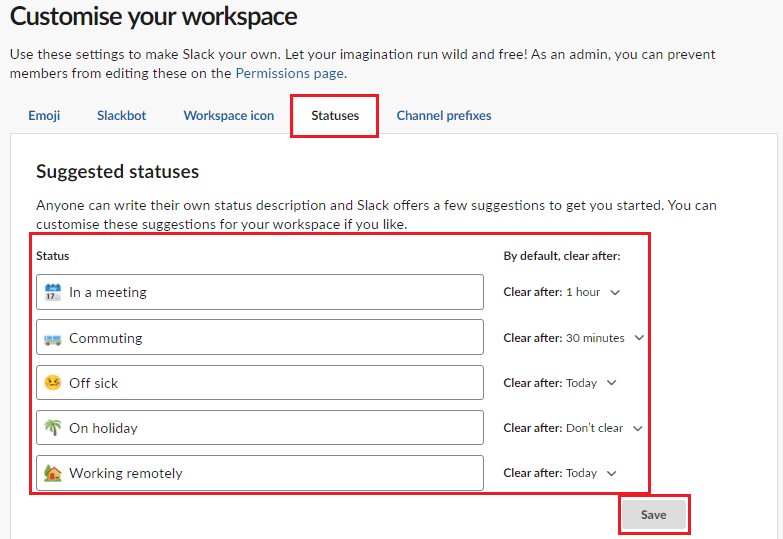
Di tab "Status", ubah salah satu status, lalu klik "Simpan" jika Anda senang dengan perubahannya. Status di Slack bisa menjadi cara cepat dan mudah untuk menunjukkan potensi ketersediaan rekan kerja Anda. Dengan mengikuti langkah-langkah dalam panduan ini, Anda dapat mengubah status default yang ditawarkan oleh ruang kerja Anda setiap kali seorang anggota mengubah statusnya.